Microsoft 365 - Bộ Ứng Dụng Văn Phòng Toàn Diện Cho Mọi Nhu Cầu Công Việc
- Người viết: Admin
- | Thủ Thuật
Microsoft 365 đang là bộ phần mềm văn phòng hot nhất hiện tại, từ doanh nghiệp lớn đến cá nhân đều xài. Với sự tích hợp đám mây mạnh mẽ và loạt tính năng AI mới cực đỉnh, Microsoft 365 đã trở thành "cứu cánh" cho ai cần làm việc hiệu quả.
Microsoft 365 đang là bộ phần mềm văn phòng hot nhất hiện tại, từ doanh nghiệp lớn đến cá nhân đều xài. Với sự tích hợp đám mây mạnh mẽ và loạt tính năng AI mới cực đỉnh, Microsoft 365 đã trở thành "cứu cánh" cho ai cần làm việc hiệu quả. banlaptopcudanang.com.vn sẽ mổ xẻ chi tiết bộ phần mềm này để anh em nắm rõ mọi góc cạnh.
Tổng Quan Microsoft 365 - Từ Office Thường Đến Đế Chế Đám Mây
Microsoft 365 không chỉ là phiên bản nâng cấp của Office truyền thống mà còn là một hệ sinh thái hoàn chỉnh. Khác với Office 2021 chỉ mua một lần rồi xài mãi, Microsoft 365 hoạt động theo mô hình thuê bao hàng tháng hoặc năm, nhưng đổi lại bạn có quyền truy cập vào tất cả ứng dụng mới nhất và 1TB dung lượng OneDrive.

Điểm Mạnh Nổi Bật
Tích hợp AI Copilot xịn sò: Copilot trong Microsoft 365 đúng là "trợ lý ảo" đỉnh cao, giúp viết email, tạo slide PowerPoint, phân tích dữ liệu Excel tự động. Dùng một lần là ghiền luôn!
Đồng bộ đa nền tảng mượt mà: Làm việc trên máy tính, rồi chuyển sang điện thoại, tablet vẫn sync ngay lập tức. Không lo mất dữ liệu hay phải copy qua copy lại.
Bảo mật cấp doanh nghiệp: Microsoft đầu tư khủng về bảo mật, với Advanced Threat Protection và mã hóa end-to-end. Dữ liệu được bảo vệ như két sắt ngân hàng vậy.
Các Ứng Dụng Chính Trong Microsoft 365
Word - Soạn Thảo Văn Bản Thông Minh
Word trong Microsoft 365 không chỉ gõ chữ đơn thuần nữa. Tính năng Editor tích hợp AI giúp sửa lỗi ngữ pháp, gợi ý từ vựng phù hợp hơn. Đặc biệt, tính năng Dictate cho phép nói để chuyển thành văn bản, tiện lợi kinh khủng khi cần gõ nhanh.
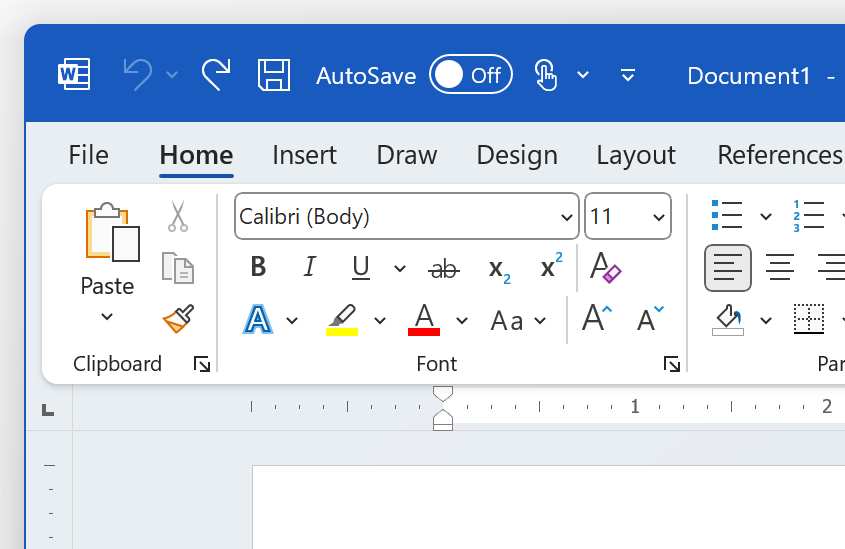
Cộng tác real-time: Nhiều người cùng chỉnh sửa một file Word, nhìn thấy ai đang làm gì, comment trực tiếp. Làm việc nhóm chưa bao giờ dễ dàng đến thế!
Excel - Bảng Tính Với Sức Mạnh AI
Excel 365 có thêm tính năng Ideas giúp phân tích dữ liệu tự động, tạo biểu đồ gợi ý chỉ trong vài giây. Power Query và Power Pivot được tích hợp sẵn, xử lý big data như "chém gió".
Dynamic Arrays: Công thức mới như XLOOKUP, FILTER giúp xử lý dữ liệu nhanh gấp đôi so với các hàm cũ. Ai làm kế toán, phân tích dữ liệu thì thích mê luôn.
PowerPoint - Trình Bày Đẳng Cấp Chuyên Nghiệp
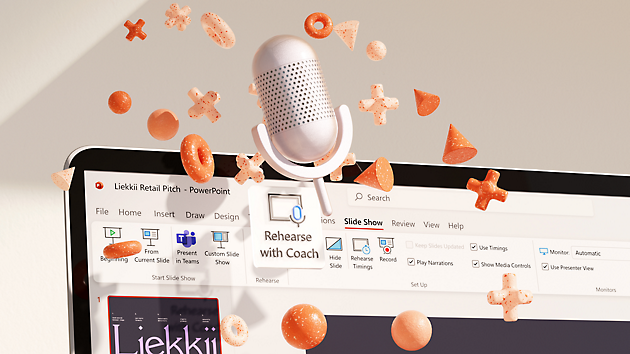
PowerPoint 365 có Designer AI tự động tạo layout đẹp mắt từ nội dung bạn nhập. Morph Transition tạo hiệu ứng chuyển slide mượt như phim Hollywood. Còn tính năng Present Live cho phép trình bày online với subtitle tự động.
Teams - Hub Giao Tiếp Tập Trung
Microsoft Teams không chỉ là công cụ họp online mà còn là không gian làm việc tổng hợp. Chat, gọi điện, chia sẻ file, quản lý dự án đều tập trung tại một chỗ. Tích hợp với tất cả ứng dụng Office khác một cách seamless.
Breakout Rooms: Tính năng chia nhóm nhỏ trong cuộc họp lớn, tiện cho training hoặc thảo luận nhóm.
Cấu Hình Và Cài Đặt Microsoft 365
Yêu Cầu Hệ Thống Tối Thiểu
Cho Windows:
- Windows 10 trở lên (khuyến nghị Windows 11)
- RAM: 4GB (8GB trở lên để chạy mượt)
- Ổ cứng: 4GB dung lượng trống
- Màn hình: 1280 x 768 pixels
Cho macOS:
- macOS 10.14 trở lên
- RAM: 4GB minimum
- Ổ cứng: 10GB dung lượng trống
Hướng Dẫn Cài Đặt Chuẩn Chỉnh
Bước 1: Truy cập office.com và đăng nhập tài khoản Microsoft (hoặc tạo mới nếu chưa có).
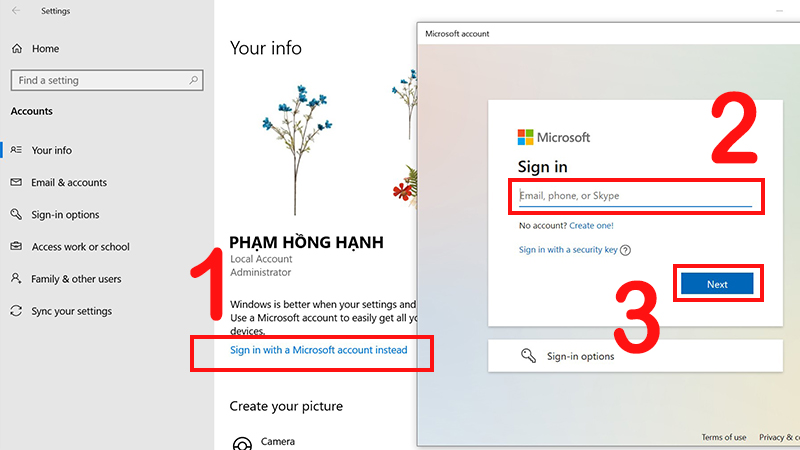
Bước 2: Chọn gói Microsoft 365 phù hợp (Personal, Family, hoặc Business).
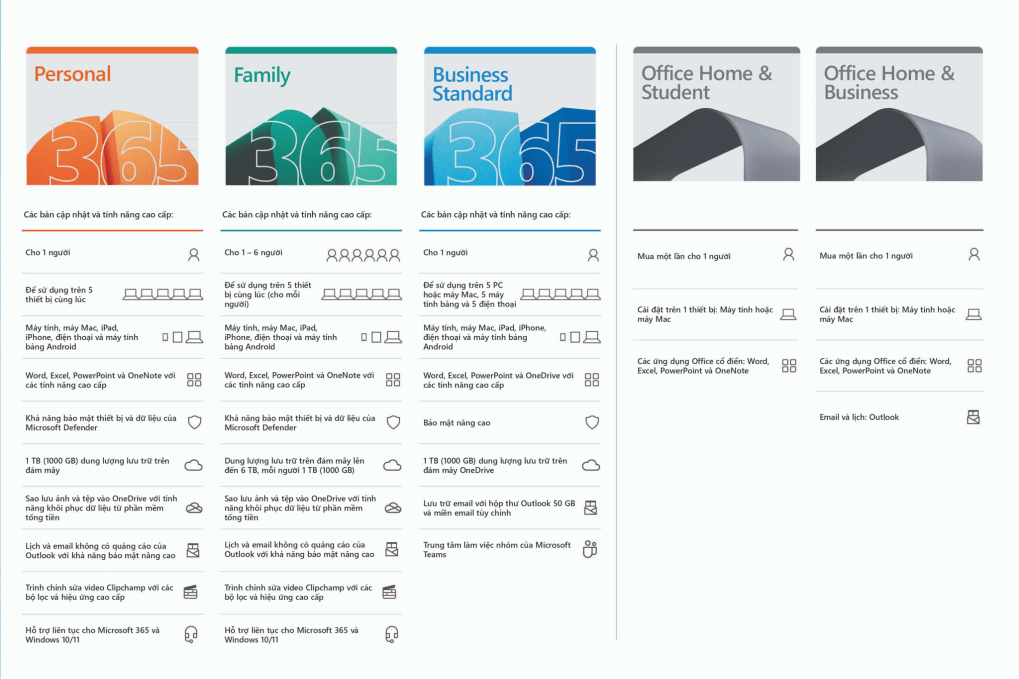
Bước 3: Sau khi thanh toán, click "Install Office" để tải file cài đặt.
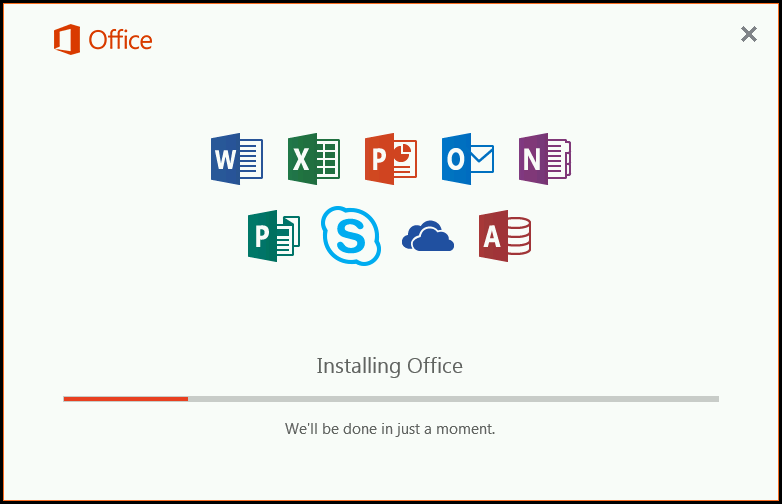
Bước 4: Chạy file .exe (Windows) hoặc .pkg (Mac), làm theo hướng dẫn trên màn hình.
Lưu ý quan trọng: Đảm bảo gỡ bỏ phiên bản Office cũ trước khi cài mới để tránh xung đột. banlaptopcudanang.com.vn khuyến cáo nên backup dữ liệu quan trọng trước khi cài đặt.
Gói Dịch Vụ Microsoft 365 - Chọn Sao Cho Phù Hợp?
Microsoft 365 Personal (179.000đ/năm)
- 1 người dùng
- Đầy đủ ứng dụng Office
- 1TB OneDrive
- Phù hợp: Sinh viên, freelancer, cá nhân
Microsoft 365 Family (269.000đ/năm)
- Tối đa 6 người dùng
- Mỗi người 1TB OneDrive riêng
- Chia sẻ qua Family Safety
- Phù hợp: Gia đình, nhóm bạn
Microsoft 365 Business Basic (136.000đ/user/năm)
- Chỉ phiên bản web của Office
- 1TB OneDrive + Teams
- Email business với Exchange
- Phù hợp: Công ty nhỏ, startup
Microsoft 365 Business Standard (660.000đ/user/năm)
- Đầy đủ ứng dụng desktop + web
- Tất cả tính năng Business Basic
- Outlook desktop
- Phù hợp: SME, văn phòng trung bình
Mẹo Sử Dụng Microsoft 365 Hiệu Quả
Tận Dụng Tối Đa OneDrive
OneDrive không chỉ để lưu trữ mà còn giúp đồng bộ files tự động. Bật tính năng Files On-Demand để tiết kiệm dung lượng ổ cứng, chỉ tải file khi cần thiết.
Chia sẻ thông minh: Thay vì gửi file đính kèm email, hãy chia sẻ link OneDrive. Người nhận luôn có phiên bản mới nhất, và bạn kiểm soát được quyền truy cập.
Làm Chủ Phím Tắt
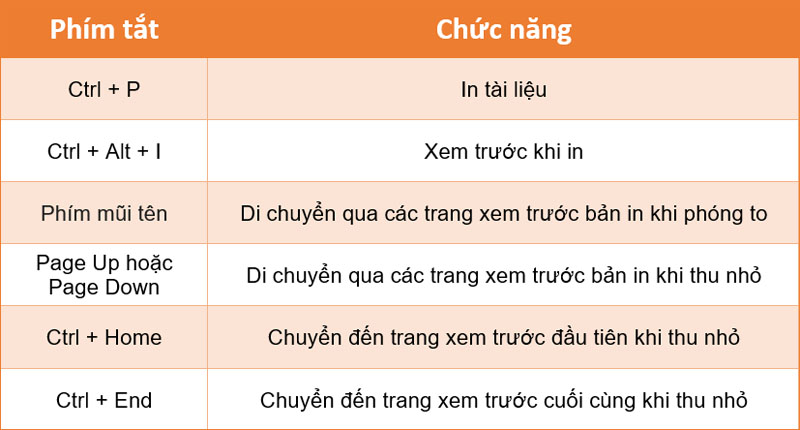
- Ctrl + Shift + L: Tạo bullet list nhanh trong Word
- Alt + Tab: Chuyển giữa các ứng dụng Office
- F4: Lặp lại hành động cuối trong Excel/Word
- Ctrl + K: Chèn hyperlink trong mọi ứng dụng
Tích Hợp với Các Công Cụ Khác
Microsoft 365 tích hợp tốt với Power Platform (Power BI, Power Apps), giúp tạo dashboard và ứng dụng tùy chỉnh. Đặc biệt hữu ích cho doanh nghiệp muốn số hóa quy trình.
Khắc Phục Lỗi Thường Gặp
Microsoft 365 Chạy Chậm
Nguyên nhân: RAM không đủ, quá nhiều add-in, hoặc file quá lớn.
Giải pháp:
- Tắt các add-in không cần thiết
- Tăng RAM lên 8GB trở lên
- Chia file lớn thành nhiều file nhỏ
- Dọn dẹp temp files và cache
Lỗi Đồng Bộ OneDrive
Triệu chứng: Files không cập nhật hoặc hiện trạng thái "pending".
Khắc phục:
- Restart OneDrive client
- Kiểm tra kết nối mạng
- Pause và resume sync
- Reset OneDrive nếu cần thiết
Không Thể Mở File Office
Lý do phổ biến: File bị corrupt, phiên bản Office cũ, hoặc thiếu codec.
Cách sửa:
- Dùng tính năng Open and Repair
- Cập nhật Office lên phiên bản mới nhất
- Mở file bằng Office Online trước
- Khôi phục từ version history
So Sánh Microsoft 365 Với Các Đối Thủ
Microsoft 365 vs Google Workspace
Ưu điểm Microsoft 365:
- Ứng dụng desktop mạnh mẽ hơn
- Tính năng nâng cao trong Excel, PowerPoint
- Tích hợp tốt với hệ sinh thái Windows
- AI Copilot vượt trội
Ưu điểm Google Workspace:
- Cộng tác real-time tốt hơn
- Giá rẻ hơn
- Khởi động nhanh hơn
- Tích hợp Android/Chrome OS
Microsoft 365 vs LibreOffice
LibreOffice miễn phí hoàn toàn và mở source, phù hợp cho nhu cầu cơ bản. Tuy nhiên, Microsoft 365 vẫn vượt trội về:
- Giao diện hiện đại, trực quan
- Tính năng AI và automation
- Hỗ trợ cloud storage
- Compatibility với định dạng Office
Tại Sao Nên Tin Tưởng banlaptopcudanang.com.vn?
banlaptopcudanang.com.vn có đội ngũ chuyên gia công nghệ với hơn 8 năm kinh nghiệm trong lĩnh vực phần mềm văn phòng. Chúng tôi đã test Microsoft 365 trên hàng trăm cấu hình khác nhau, từ laptop gaming cao cấp đến máy văn phòng cơ bản.
Cam kết chất lượng: Mọi hướng dẫn đều được kiểm nghiệm thực tế, không copy paste từ nguồn khác. Team banlaptopcudanang.com.vn sử dụng Microsoft 365 hàng ngày trong công việc, nên hiểu rõ pain points của người dùng.
Hỗ trợ tận tình: Bạn gặp khó khăn khi sử dụng Microsoft 365? Comment dưới bài hoặc inbox fanpage banlaptopcudanang.com.vn, team sẽ hỗ trợ free 100%.
Câu Hỏi Thường Gặp (FAQ)
Q: Microsoft 365 có bắt buộc kết nối internet không? A: Không hoàn toàn. Bạn có thể dùng offline, nhưng cần kết nối internet để đồng bộ, cập nhật, và kích hoạt license định kỳ.
Q: Chuyển từ Office 2019 lên Microsoft 365 có mất dữ liệu không? A: Không mất dữ liệu. Files Office cũ tương thích 100% với Microsoft 365. banlaptopcudanang.com.vn khuyến cáo backup trước khi chuyển đổi.
Q: Có thể dùng Microsoft 365 trên nhiều thiết bị không? A: Có. Gói Personal cho phép cài trên 5 PC/Mac + 5 tablet + 5 smartphone. Gói Family thì mỗi user được 5 thiết bị.
Q: Microsoft 365 có hỗ trợ tiếng Việt không? A: Có đầy đủ. Giao diện, kiểm tra chính tả, thậm chí cả AI Copilot đều hỗ trợ tiếng Việt khá tốt.
Q: Nếu hết hạn subscription thì sao? A: Bạn vẫn xem được files cũ nhưng không thể chỉnh sửa. Ứng dụng chuyển sang chế độ "view-only" cho đến khi gia hạn.
Lời Kết - Microsoft 365 Có Đáng Đầu Tư?
Microsoft 365 thực sự là bước tiến lớn so với Office truyền thống. Tính năng AI, khả năng cộng tác, và tích hợp đám mây mạnh mẽ đều rất đáng tiền. Tuy mô hình thuê bao hàng năm có thể khiến một số người ngại ngần, nhưng xét về tổng thể giá trị mang lại thì vẫn "hời" hơn mua Office bản box.
Với doanh nghiệp, Microsoft 365 còn có thêm tính năng quản trị tập trung, bảo mật nâng cao, và compliance chuẩn quốc tế. Đầu tư một lần để có năng suất làm việc gấp nhiều lần.
banlaptopcudanang.com.vn khuyến nghị nên thử gói trial 30 ngày miễn phí trước khi quyết định. Trải nghiệm thực tế sẽ cho bạn cái nhìn chính xác nhất về khả năng của bộ phần mềm này.
Muốn tìm hiểu sâu hơn về Microsoft 365? Ghé ngay banlaptopcudanang.com.vn để xem thêm video hướng dẫn chi tiết, mẹo sử dụng nâng cao, và so sánh với các phần mềm khác. Team chúng tôi luôn cập nhật những tính năng mới nhất và thủ thuật hay nhất!
Bài viết được cập nhật tháng 8/2025 với thông tin mới nhất từ Microsoft

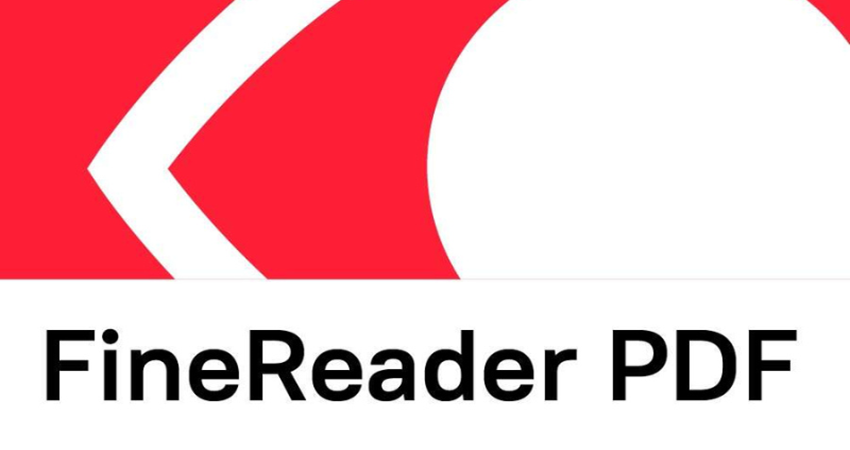
Bình luận của bạn